 第三课__文本表达__图像主题
第三课__文本表达__图像主题
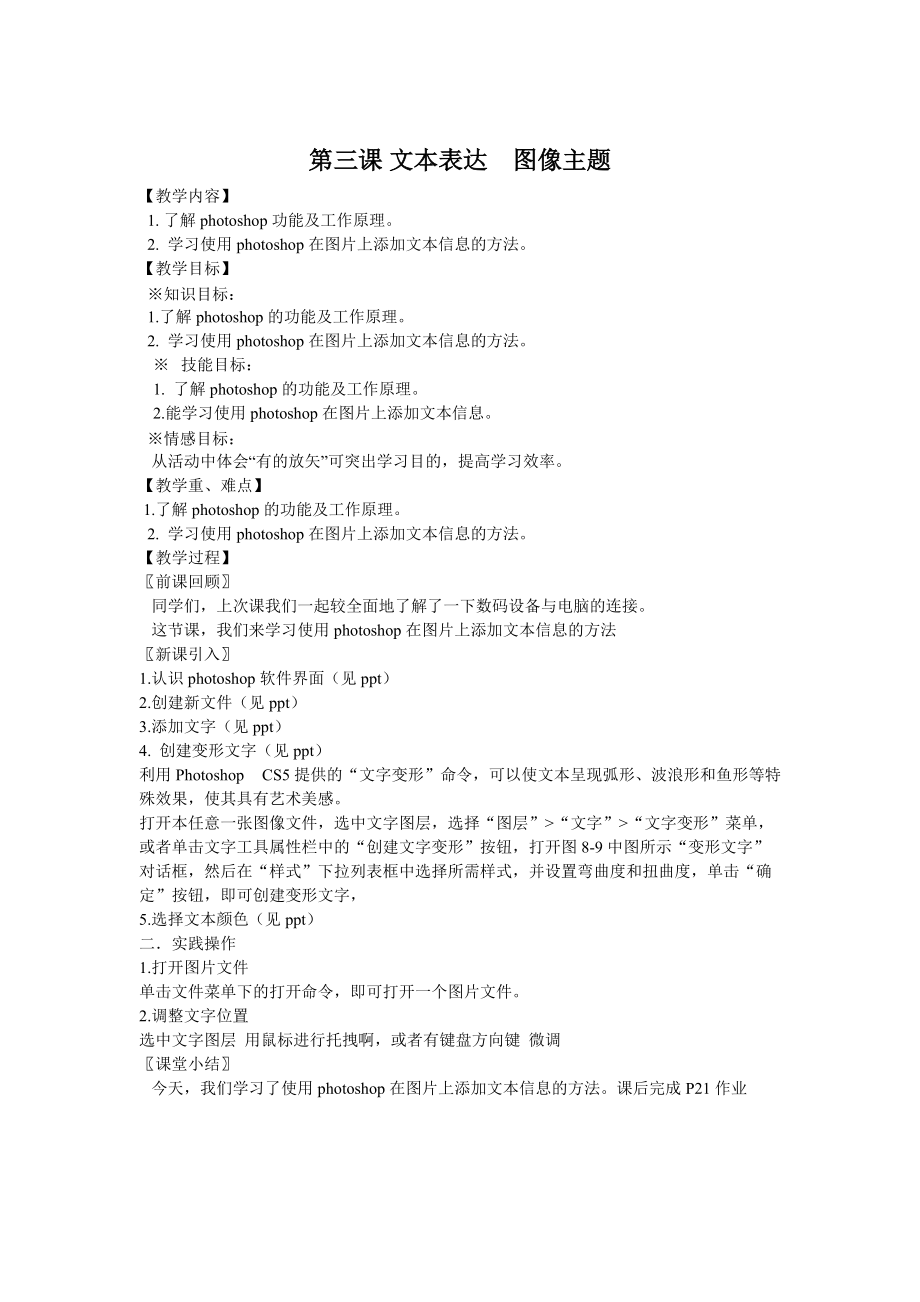
《第三课__文本表达__图像主题》由会员分享,可在线阅读,更多相关《第三课__文本表达__图像主题(1页珍藏版)》请在装配图网上搜索。
1、第三课文本表达 图像主题【教学内容】 1.了解photoshop功能及工作原理。 2.学习使用photoshop在图片上添加文本信息的方法。 【教学目标】 知识目标: 1.了解photoshop的功能及工作原理。 2. 学习使用photoshop在图片上添加文本信息的方法。 技能目标:1. 了解photoshop的功能及工作原理。2.能学习使用photoshop在图片上添加文本信息。 情感目标: 从活动中体会“有的放矢”可突出学习目的,提高学习效率。 【教学重、难点】 1.了解photoshop的功能及工作原理。 2. 学习使用photoshop在图片上添加文本信息的方法。 【教学过程】 前课
2、回顾 同学们,上次课我们一起较全面地了解了一下数码设备与电脑的连接。 这节课,我们来学习使用photoshop在图片上添加文本信息的方法新课引入 1.认识photoshop软件界面(见ppt)2.创建新文件(见ppt)3.添加文字(见ppt)4. 创建变形文字(见ppt)利用Photoshop CS5提供的“文字变形”命令,可以使文本呈现弧形、波浪形和鱼形等特殊效果,使其具有艺术美感。打开本任意一张图像文件,选中文字图层,选择“图层”“文字”“文字变形”菜单,或者单击文字工具属性栏中的“创建文字变形”按钮,打开图8-9中图所示“变形文字”对话框,然后在“样式”下拉列表框中选择所需样式,并设置弯曲度和扭曲度,单击“确定”按钮,即可创建变形文字,5.选择文本颜色(见ppt)二实践操作1.打开图片文件单击文件菜单下的打开命令,即可打开一个图片文件。2.调整文字位置选中文字图层 用鼠标进行托拽啊,或者有键盘方向键 微调课堂小结 今天,我们学习了使用photoshop在图片上添加文本信息的方法。课后完成P21作业
- 温馨提示:
1: 本站所有资源如无特殊说明,都需要本地电脑安装OFFICE2007和PDF阅读器。图纸软件为CAD,CAXA,PROE,UG,SolidWorks等.压缩文件请下载最新的WinRAR软件解压。
2: 本站的文档不包含任何第三方提供的附件图纸等,如果需要附件,请联系上传者。文件的所有权益归上传用户所有。
3.本站RAR压缩包中若带图纸,网页内容里面会有图纸预览,若没有图纸预览就没有图纸。
4. 未经权益所有人同意不得将文件中的内容挪作商业或盈利用途。
5. 装配图网仅提供信息存储空间,仅对用户上传内容的表现方式做保护处理,对用户上传分享的文档内容本身不做任何修改或编辑,并不能对任何下载内容负责。
6. 下载文件中如有侵权或不适当内容,请与我们联系,我们立即纠正。
7. 本站不保证下载资源的准确性、安全性和完整性, 同时也不承担用户因使用这些下载资源对自己和他人造成任何形式的伤害或损失。
